Yinelenen bir anahtarınız varsa, bunun ne kadar sinir bozucu olduğunu bilirsiniz. “İ” veya “s” kopyalarını silmek için her defasında iki kere geri katlanmak zorunda kalırsanız, biraz zaman kaybedersiniz. Düşünce akışınıza müdahale edebilir, gün boyunca verimliliğinizi kaybedebilir.
İyi haber, yinelenen anahtarların, özellikle bir donanım sorunu olduğu takdirde, genellikle kolayca sabitlendiğidir. Bu sinir bozucu tekrar harfleri düzeltmek için atmanız gereken birkaç sorun giderme adımı.

StartSimple
Herhangi bir bilgisayar sorununda olduğu gibi, ilk önce en basit sorun giderme adımlarının üstesinden gelmek önemlidir. Başka bir klavyeniz varsa, fişe takın ve yazmaya başlayın.

Bu, daraltmanıza yardımcı olur Mevcut klavyenizin sorun olup olmadığını kontrol edin.
Temizlik ve Onarım Anahtarları
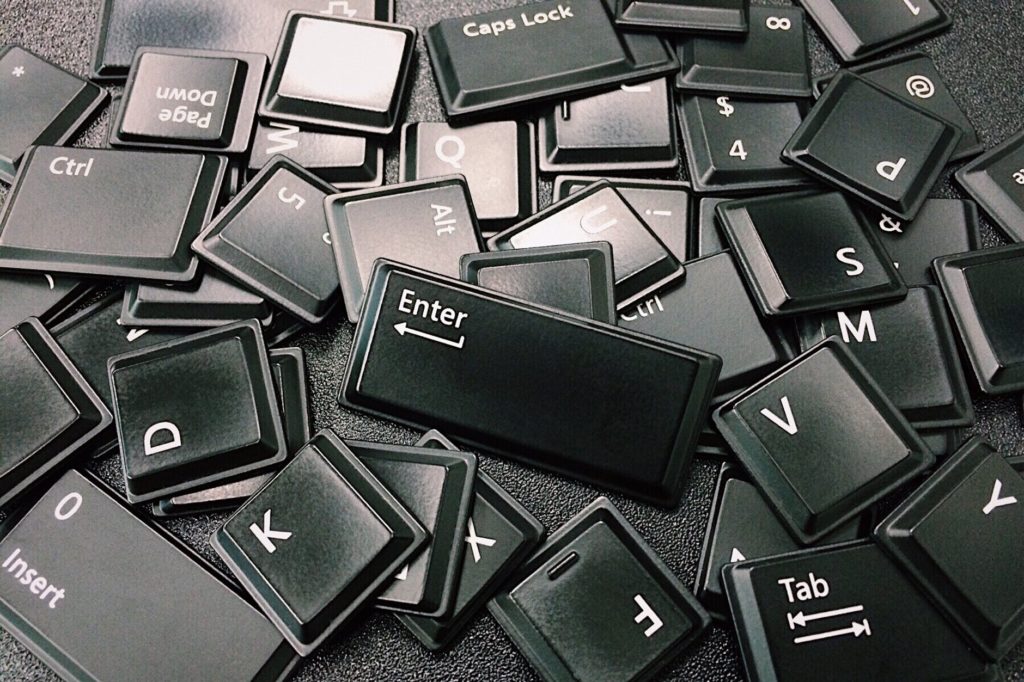
Oldukça basit bir sonraki adım klavyenizi temizlemektir. Bilgisayarınıza kapsamlı bir temizlik zaten oldukça düzenli bir şekilde vermelisiniz, ancak klavyeniz özellikle kirlenmeye eğilimlidir.
Bilgisayarı kapatın ve klavyeyi ters çevirerek döküntüleri temizlemek için ters çevirin. Anahtarları aşağıya doğru sürün ve sıkışmış olabilecek kiri gevşetmek için kapalı hava kullanın. Korunan havanın yerinden çıkmasını önlemek için klavyeyi tekrar baş aşağı çevirebilirsiniz.
In_content_1 tümü: [300x250] / dfp: [640x360]->Bu işe yaramazsa, yinelenen ve altlarında temiz olan tuşları pamuklu çubukla çıkarmanız gerekebilir.
RunOperating System Updates
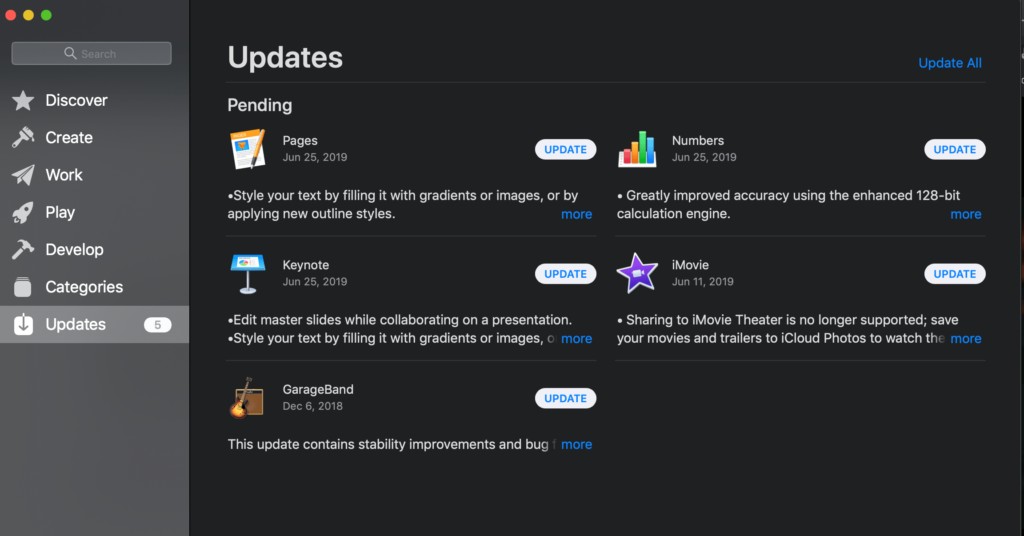
Son zamanlarda sisteminizi güncellemedi, hızlı bir işletim sistemi güncellemesi asla zarar veremez. Windows 10 makinesinde Başlat>Ayarlar>Güncelleme ve Güvenlik>Windows Güncelleme'ye gidin.
MacOS için sol üst köşedeki Apple simgesine tıklayın ve App Store>Updates'i seçin. Ayrıca, eski tüm klavye sürücülerini kontrol etmek ve güncelleştirmek için Windows Sürücü Güçlendirici gibi bir program kullanın.
CheckSystem Yapılandırması
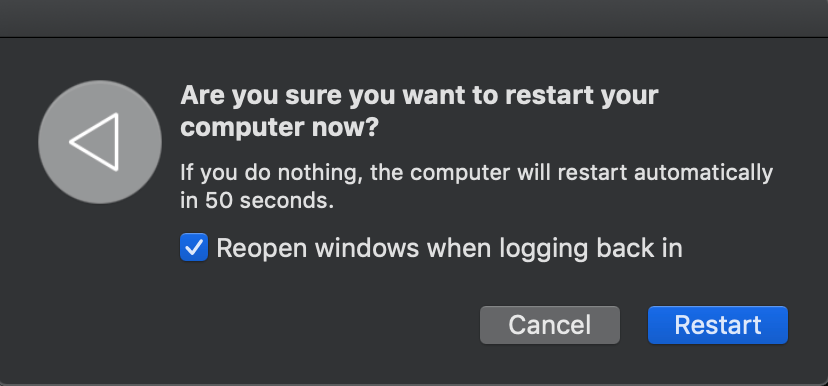
Klavyenizi fiziksel olarak kontrol ettikten ve bunun neden olduğuna karar verdikten sonra çıktığında, sistem yapılandırmanızı kontrol etme zamanı geldi. Bunu yapmak için bilgisayarınızı güvenli modda önyükleyin gerekir.
Güvenli moddayken yalnızca temel programlar çalışır; bu modda yazmaya çalışabilir ve sorunun devam edip etmediğini görebilirsiniz. Varsa, muhtemelen bir yazılım sorunu olabilir.
DöndürKapalı Anahtar Tekrarı
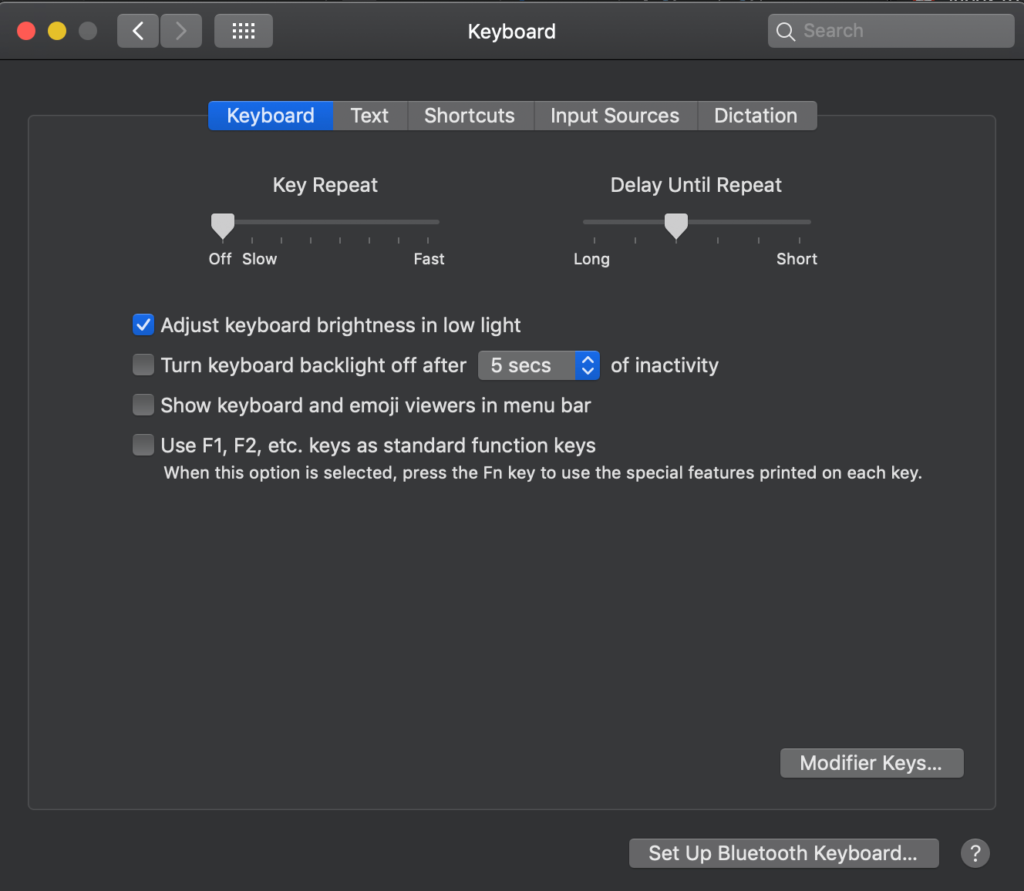
Mac dizüstü bilgisayarlarda, bir tuşa basmanıza ve serbest bırakana kadar aynı harfi tekrar tekrar yazmanız için basılı tutmanıza izin vermek için tasarlanmış Key Repeat adlı bir ayar var. Birden fazla anahtarda yinelenen anahtarlar yaşıyorsanız, bu suçlu olabilir.
Klavye ayarlarınızı açmak için Spotlight Arama çubuğuna Klavyeyazın. Klavye sekmesinde, Anahtar Tekrarı'nı Off.
Resetto Varsayılanı
konumuna getirin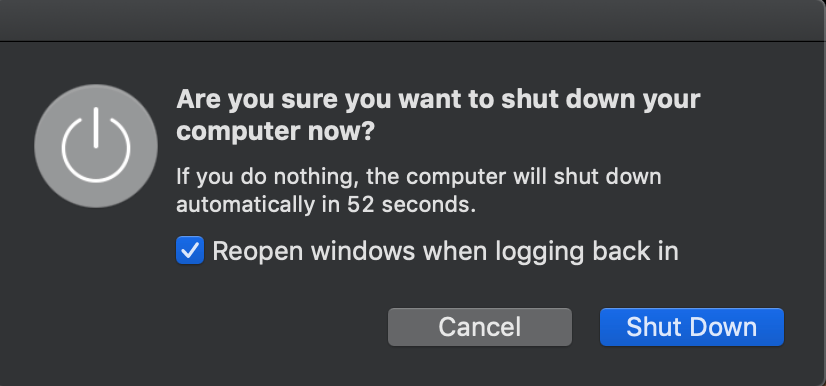
Windows 10'da, fabrika ayarlarına klavyeni sıfırla yapabilirsiniz. Windows Ayarları>Zaman ve Dil>Bölge ve Dil'e gidin. Burada, yeni bir dil ekleyeceksin, bu yeni dili birincil dil haline getireceksin, sonra İngilizce'yi en üste taşı. Bu klavyeyi sıfırlayacaktır.
Mac ile klavyenizi Mac SMC'yi sıfırlama ile sıfırlayabilirsiniz. Bunu yapmanın en kolay yolu pili çıkarmak, güç düğmesini beş saniye basılı tutmak ve pili tekrar takmaktır. Elma>Kapat'ıseçin.
Bilgisayarınız kapalıyken, güç düğmesine aynı anda basarken Shift, Control ve Option tuşlarına basın. On saniye bekledikten sonra tüm tuşları bırakın. Güç düğmesine tekrar bastığınızda bilgisayarınız açılacaktır.